AirPlay/AppleTV

Apple har utvecklat en teknik de kallar för AirPlay (wikipedia-länk). Med den tekniken kan man skicka bild och ljud trådlöst till en mottagare. I korthet komprimeras bilden i realtid till h.264-format och ljudet i Apple Lossless (som numera är OSS och kostnadsfritt).
Institutionen har köpt AppleTV-burkar (AirPlay-mottagare) till våra egna föreläsningssalar för att kunna köra trådlöst mot projektorerna.
Vem kan köra AirPlay?
Mac-datorer (OS X 10.8 krävs)
• iMac (Mid 2011 eller nyare)
• Mac mini (Mid 2011 eller nyare)
• MacBook Air (Mid 2011 eller nyare)
• MacBook Pro (Early 2011 eller nyare)
Äldre Macar får köra ”AirParrot”, http://airparrot.com/ ($10)
iPhone/iPad:
• iPhone 4 (dock endast vissa appar)
• iPhone 4 eller nyare
• iPad 2 eller nyare
Windows
Om man har en Windows-dator kan man i stället använda ”AirParrot”, http://airparrot.com/ ($10).
Windows Phone
För Windows Phone finns det:
• AirPla7
Android
Det finns implementationer för Andoid, t.ex. följande:
• AppleTV AirPlay Media Player
• Doubletwist Airsync
• PlayTo AppleTV Roku GTV & DLNA
• Twonky Beam
• 6 appar för AppleTV & Android
Linux
Tyvärr ingen programvara (ännu) för AirPlay.
Hur gör man?
1. Anslut till det trådlösa nätverket ”CS-WiFi”*
2. Välj den AppleTV som du skall använda
Svårare än så är det inte. Nätverket ”CS-WiFi” är dessvärre nödvändigt att använda eftersom vi inte kan sätta AppleTV:n på eduroam (ingen enhet skulle kunna prata med den p.g.a. brandväggar) och även om vi kan sätta den på sladd så är hela poängen med detta att slippa sladdar.
Man autenticerar mot ”CS-WiFi” med sitt LUCAT-lösenord (Notera att studenter INTE kommer in på nätet!).
På en iOS-enhet väljer man den AirPlay-enhet man vill ha genom att dubbeltrycka på hemknappen och sedan går åt vänster tills man hittar skärmen som till vänster nedan (för iPad ser det lite annorlunda ut). Därefter väljer man enligt bilden till höger.
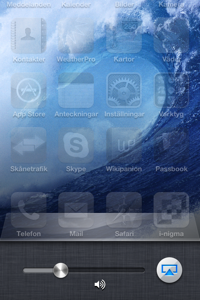
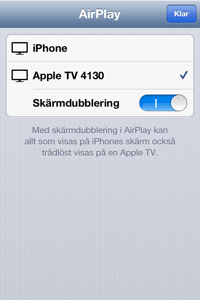
På Mac-datorer dyker det upp en meny när man kommer på ett nätverk där det finns en AppleTV:

Väl på den kommer följande meny fram:
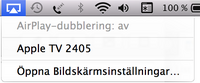
Bra att veta
För bärbara datorer gäller att projektorns skärm inte går att använda som andra-skärm. Man kan alltså inte ha en presentatörs-vy på datorns inbyggda skärm när man kör t.ex. Keynote eller PowerPoint. Det underliga är att Kenynote för iOS kan göra detta!! Nåja…
Nätverksinställningar
Gör som med eduroam. Detaljer:
EAP-metod: PEAP
Autenticering för fas 2: MSCHAPv2
CA-certifikat: (ospecificerat)
Användarcertifikat: (ospecificerat)
Identitet: LUCAT-id
Anonym identitet: LUCAT-id
Lösenord: LUCAT-lösen
Notera att man inte skall ha med @lu.se när man anger sina kontouppgifter!
